Measure Tool
측정 도구는 3D 공간에서 두 점 사이의 거리와 각도를 측정하는 데 사용됩니다.또한 모델링 할 때 가이드 역할을 할 수있는 구성 선을 만드는 데 사용할 수 있습니다.
측정 도구는 3D 인쇄, 컴퓨터 지원 제조, 디지털 제작 및 정확한 측정이 필요한 모든 작업을위한 모델링에 도움이 될 수 있습니다.
| Basic | Standard | Professional |
|---|---|---|
| O | O | O |
Usage
컨트롤 막대에서 측정 도구를 선택하거나 그림> 측정을 선택하십시오.
제어 막대에 측정 도구 아이콘이 표시되지 않으면 제어 막대의 빈 공간을 마우스 오른쪽 단추로 클릭하고 상황에 맞는 메뉴에서 스냅 / 측정을 선택하십시오.
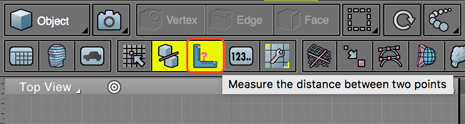
측정하려는 첫 번째 지점을 클릭하십시오. 이 지점부터 3D 커서 위치까지 폴리 라인이 표시되어 그 사이의 거리를 보여줍니다. 폴리 라인의 다른 세그먼트를 작성하려면 그림 창을 다시 클릭하십시오.
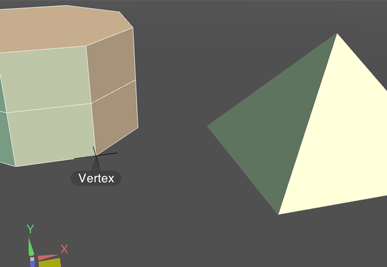
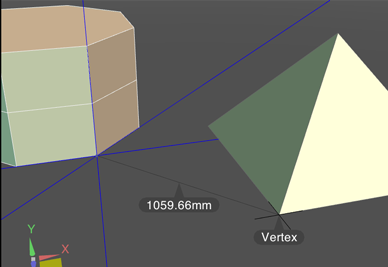
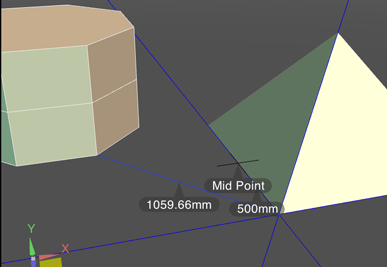
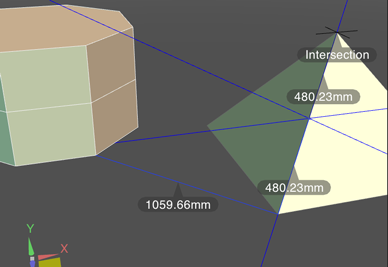
Measure Tool Parameters
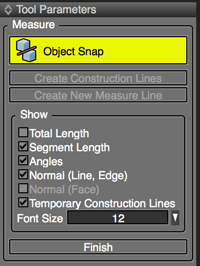
- Object Snap
- 객체 스냅을 켜거나 끕니다.
- Create Construction Lines
- 모든 측정 선에서 구성 선을 작성합니다.
- 객체 스냅이 켜져있을 때 사용할 수 있습니다.
- 객체 요소에 스냅되면 해당 요소를 마우스 오른쪽 버튼으로 클릭하면 해당 요소에서 구성 선을 작성할 수있는 상황에 맞는 메뉴가 열립니다.
- 스냅 설정 창에서 모든 구성 선 지우기를 클릭하여 구성선을 제거 할 수 있습니다.
- Create New Measure Line
- 현재 폴리 라인을 종료합니다. 새 폴리 라인을 시작하려면 그림 창을 클릭하십시오.
- 현재 폴리 라인을 끝내고 새 폴리 라인을 시작하기위한 바로 가기는 Ctrl (Win) 또는 Option (Mac)을 누른 상태에서 Figure 창을 두 번 클릭하는 것입니다.
- Show Settings
- Total Length
- 폴리 라인의 총 길이를 표시합니다.
- Segment Length
- 폴리 라인의 각 세그먼트 길이를 표시합니다.
- Angles
- 폴리 라인의 각 세그먼트 사이의 각도를 표시합니다.
- Normal (Line, Edge)
- 커서가 선 객체, 모서리 또는 구성선에 스냅되면 마지막으로 클릭 한 점에 수직 인 선이 길이와 함께 표시됩니다.
- 객체 스냅 및 대상 요소가 활성화 된 경우 사용할 수 있습니다.
- Normal (Face)
- 커서가면에 스냅되면 마지막으로 클릭 한 점에 수직 인 선이 길이와 함께 표시됩니다.
- 객체 스냅 및면이 활성화 된 경우 사용할 수 있습니다.
- Temporary Construction Lines
- 객체 스냅에 활성화 된 마지막으로 클릭 한 요소를 따라 수직으로 구성 선을 표시합니다.
- 객체 스냅이 켜져있을 때 사용할 수 있습니다.
- Finish
- 측정 도구를 사용한 후에는 도구 매개 변수에서 완료 버튼을 클릭하십시오.
- 마침을 클릭하면 측정 선, 구성 선 및 측정 된 거리 및 각도가 제거됩니다.